React Native Expo Android앱 Google Play Store 등록 가이드
얼마전부터 준비했던 앱을 조금씩 배포하고자 합니다. 퇴근하고 하루에 조금씩만 진행하다보니 연속성이나 집중력도 떨어져서 기록으로 남기고자 합니다.
항상 일련의 절차가 익숙해지고 나면 그것을 다시 수행하는건 어려운일이 아니지만 이렇게 처음 앱스토어에 올릴때는 모든 절차들이 어색하게 느껴집니다.
https://www.youtube.com/watch?v=7K6l3Jxi6SE 참고하여 절차를 작성하고, 직접 진행할 계획입니다.
1. 안드로이드 .apk 빌드하기
먼저 안드로이드 어플리케이션부터 빌드하도록 하겠습니다
안드로이드 빌드
expo build:android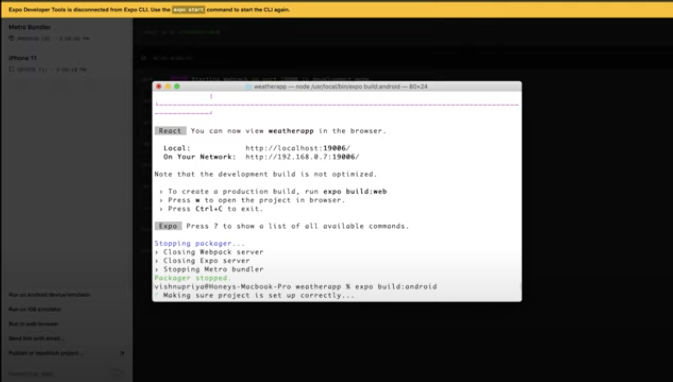
패키지 이름 입력

빌드타입 선택
apk선택

키스토어 파일 생성 또는 업로드
새로 키스토어를 생성할지, 가지고 있는 키스토어 파일을 업로드 할지 선택합니다.
새로 어플리케이션을 만들 계획으로 새로 생성합니다.

빌드 진행
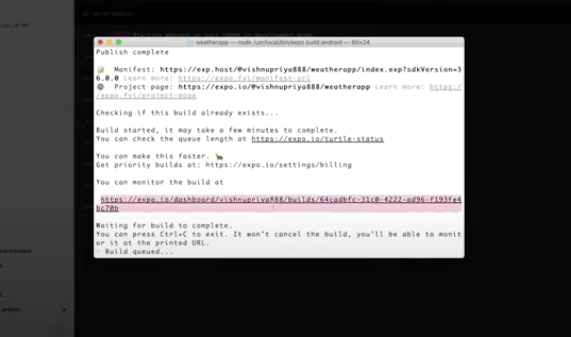
Expo 빌드 화면에서 상태 확인
빌드 완료 후 apk 다운로드
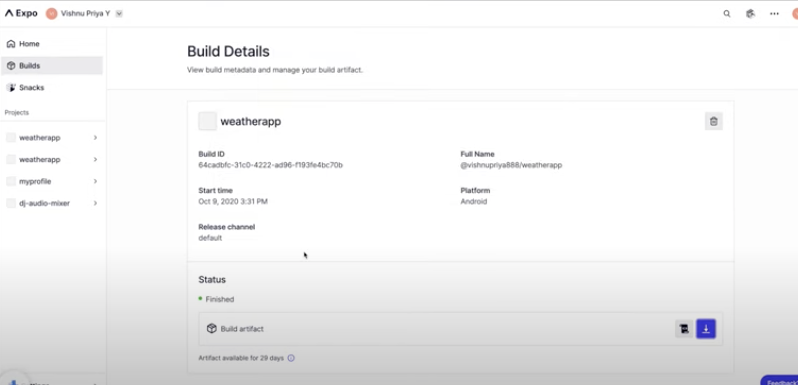
2. 앱스토어에 올리기
다운로드 받은 apk 확인
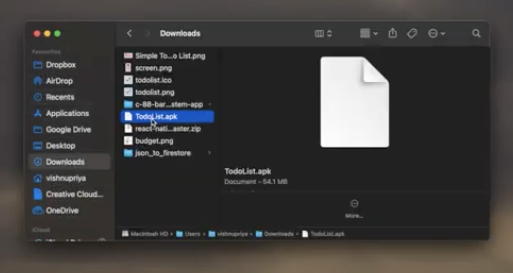
필요한 것들 준비
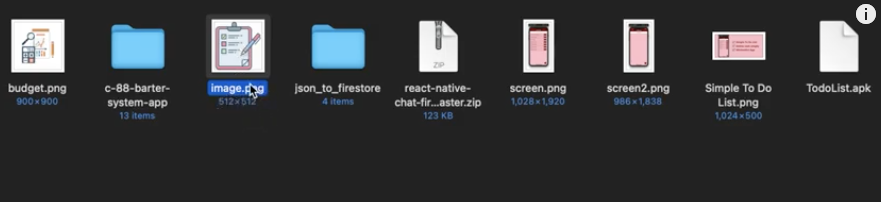
- 512x512 크기 앱 아이콘(PNG, JPEG)
- 1024x500 그래픽 이미지
- .apk 파일
Google Play Console 에서 필요한 정보 입력
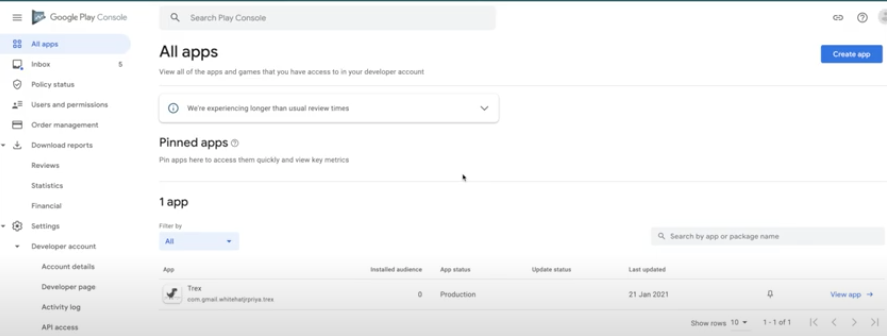
Create app 클릭 후 App details 입력
아래의 정보들을 입력하고 Create를 클릭합니다.
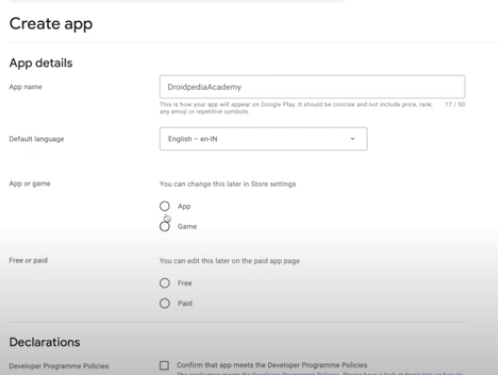

Dashboard 확인
아래의 Set Up Your App 에서 App access를 선택합니다.
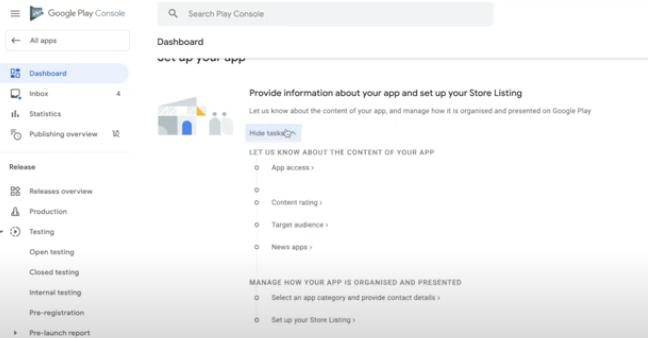
App access 입력
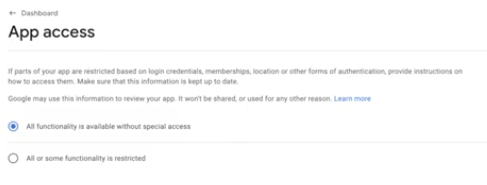
Content ratings 입력
앱에 맞는 항목들을 읽어보고 기입합니다
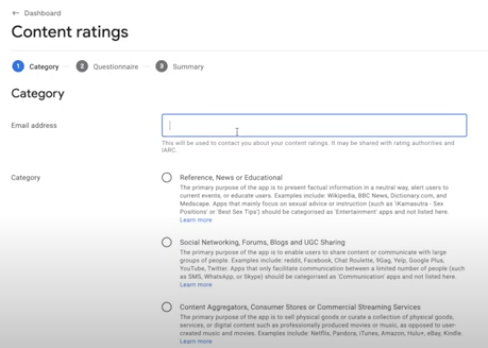
Target Audience and content 선택
앱에 광고가 포함되어있는지 선택
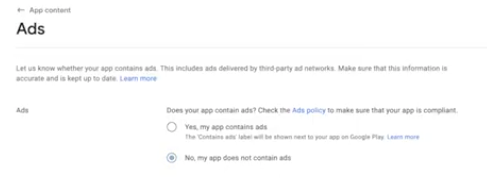
뒤로가기 후 개인정보 보호 정책 항목을 기입합니다.
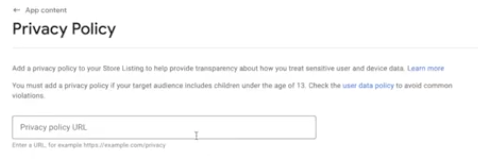
그 다음 target audience and content를 선택합니다
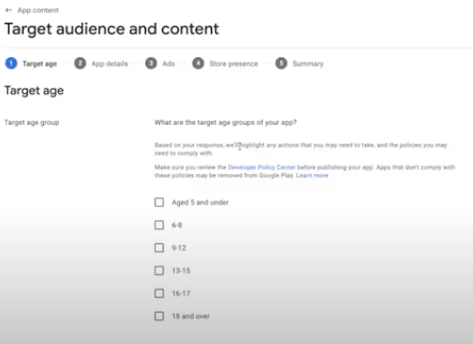
News App 여부
News app인지 여부 체크합니다
중간점검
위의 절차까지 완료하면 아래와 같이 그림이 나오게 됩니다 .다음은 Selete an app category and provice contact details 를 클릭하여 Store Setting을 입력합니다.
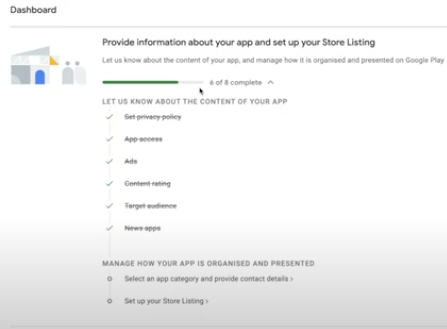
Store Setting
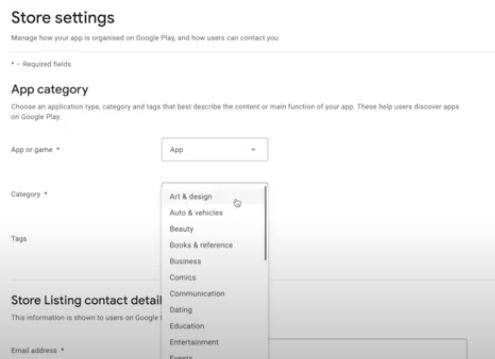
Set up your Store Listing
대시 보드에서 다음 항목을 선택합니다.
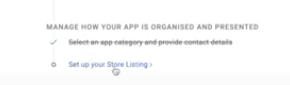
그리고 앱에 대한 설명을 입력합니다.
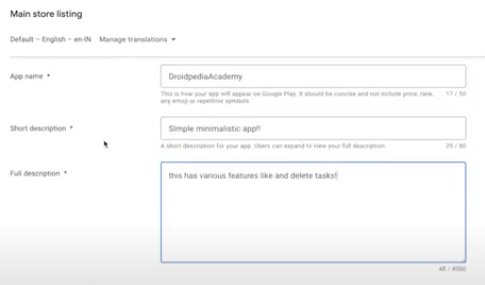
Graphics 항목에서 App icon, Feature Graphic, Screen shot, video들을 입력합니다.
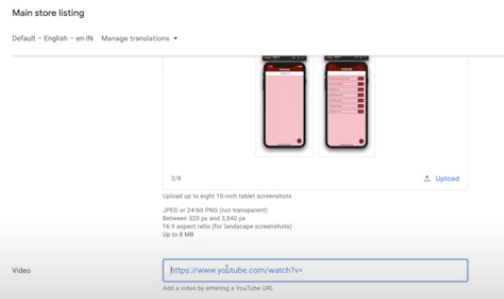
앱 배포하기
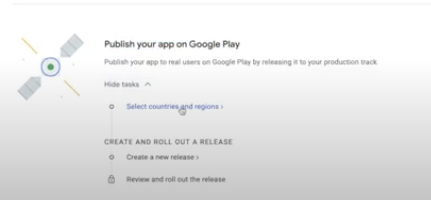
배포할 국가 선택
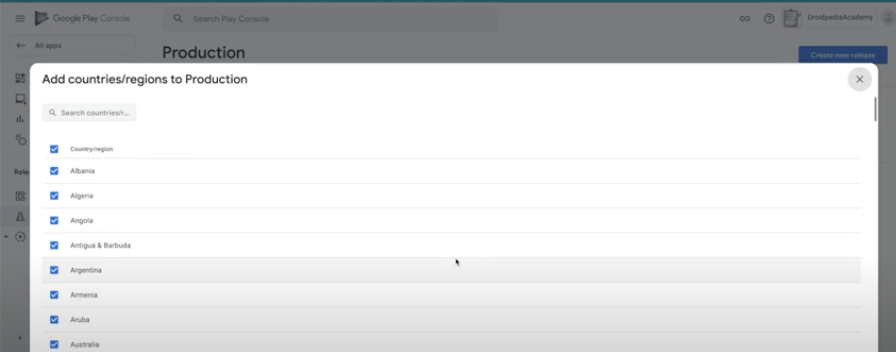
상태 확인
배포할 국가와 지역을 선택 후 배포 상태를 확인합니다.
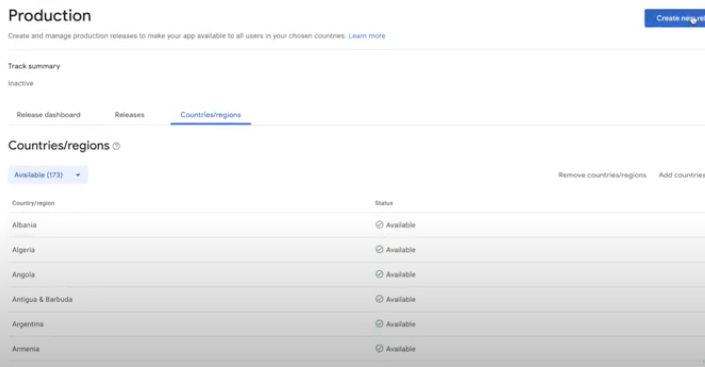
apk 등록
create new release 선택 후 apk 올림
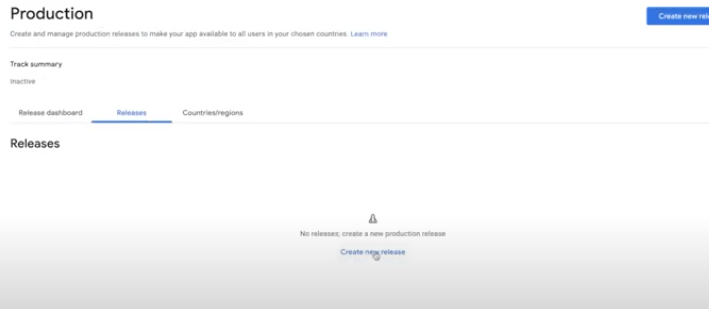
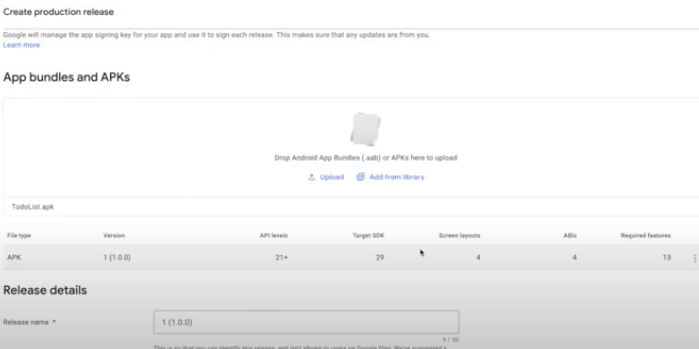
완료 되면 review release 클릭
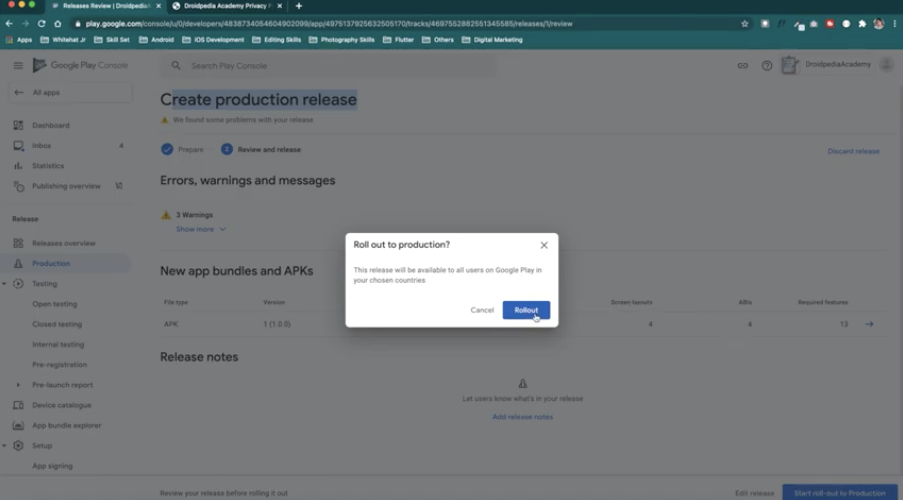
확인 후 Rollout을 클릭하면 배포가 된다고 합니다.
이 글의 포스트는 https://www.youtube.com/watch?v=7K6l3Jxi6SE&t=1s 를 정리하였습니다
다음에는 위 절차에 따라서 구글 플레이 스토어에 배포하는 절차를 진행하겠습니다.
